许多 Windows 用户最近报告说,每当他们使用 Bing 搜索并单击其中一个结果时,它都会在 Microsoft Edge 浏览器的新选项卡中打开。仅当他们使用 Bing 搜索而不是 google 搜索时才会出现此问题。
一些用户在使用 Google Chrome 应用程序时也遇到了这个问题。经过分析,我们得到的信息表明,这可能是由于 Bing 搜索配置文件中搜索结果设置的更改造成的。
如果您也遇到此问题,并且想要停止在新选项卡而不是同一选项卡中打开必应搜索结果,请按照以下说明的步骤来解决该问题。
如何停止每次在新选项卡中打开必应搜索结果
第 1 步:通过按Windows键并键入microsoft edge打开系统上的 Web 浏览器应用程序。
第 2 步:从搜索结果中选择Microsoft Edge浏览器,如下图所示。
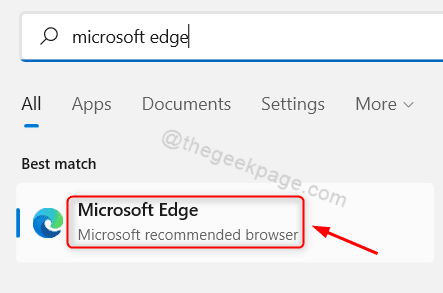
第 3 步:在新选项卡中,在地址栏中键入bing.com ,然后按Enter键。
第 4 步:打开必应主页后,单击必应页面右侧的汉堡图标。
第 5 步:现在单击设置将其展开,然后选择更多选项,如下面的屏幕截图所示。
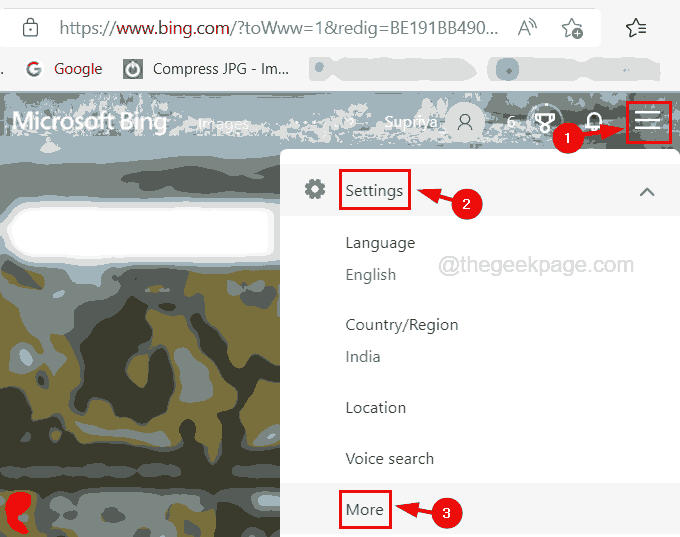
第 6 步:这将打开“搜索设置”页面。
第 7 步:向下滚动页面并取消选中在新选项卡或窗口中打开搜索结果中的链接和在新选项卡或窗口中打开新闻结果中的链接复选框。
第8步:完成后,您需要单击页面底部的保存按钮,如下所示。
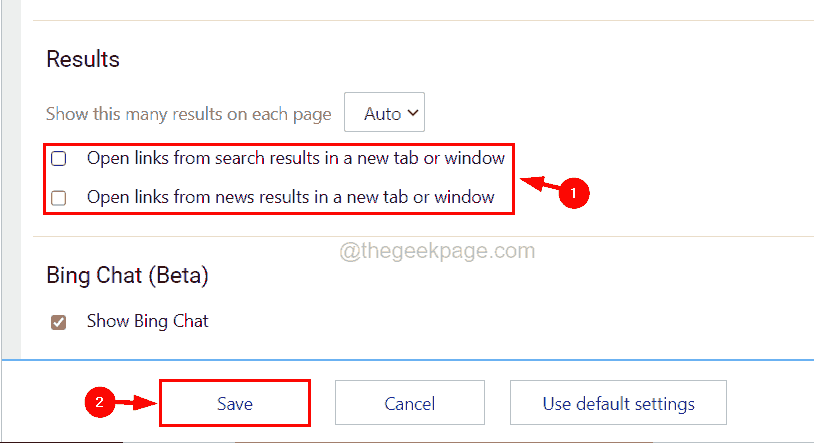
步骤 9:设置保存后,您可以关闭 Microsoft Edge 浏览器。
 Win 11系统之家
Win 11系统之家
